首先启用文件和打印机共享并关闭密码保护,然后通过主机IP地址手动添加打印机,接着为Everyone组分配打印权限,启用Guest账户并调整本地安全策略,最后重启Print Spooler服务并清除缓存。
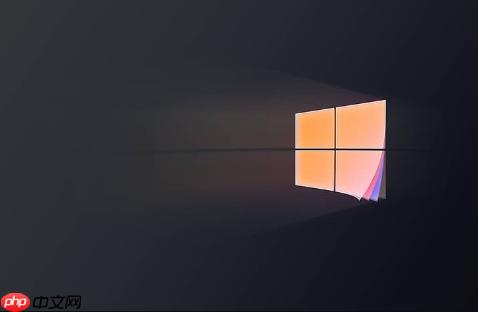
如果您尝试从Windows 8电脑访问局域网内的共享打印机,但系统提示无法连接或访问被拒绝,则可能是由于网络设置、共享权限或服务配置问题所致。以下是解决此问题的步骤:
本文运行环境:Dell XPS 13,Windows 8.1
Windows 8默认可能未开启文件和打印机共享,导致客户端无法发现或连接主机上的打印机。
1、在需要连接打印机的电脑上,打开“控制面板”,进入“网络和共享中心”。
2、点击左侧的“更改高级共享设置”。
3、在“专用”或“家庭或工作”网络配置中,找到“网络发现”并选择启用网络发现。
4、在同一区域下,选择启用文件和打印机共享。
5、向下滚动到“密码保护的共享”选项,选择关闭密码保护共享以简化访问流程。
6、点击“保存更改”后重启电脑,并尝试重新连接打印机。

当自动搜索无法找到共享打印机时,使用主机IP地址可绕过发现机制直接建立连接。
1、在共享打印机的主机上按下Win + R键,输入cmd并回车,打开命令提示符。
2、输入ipconfig并查看“IPv4 地址”,记录如192.168.1.100之类的地址。
3、在Windows 8客户端电脑上,按下Win + R键,输入\192.168.1.100(替换为实际IP)并按回车。
4、如果连接成功,会显示共享的打印机图标,右键选择“连接”即可安装驱动完成配置。
5、若未显示,进入“设备和打印机”界面,点击“添加打印机”,选择“添加本地打印机”。
6、创建新端口时选择“TCP/IP端口”,输入主机IP地址,后续按向导完成驱动安装。

权限不足是导致访问被拒的常见原因,尤其在新安装系统后,默认权限可能限制了外部访问。
1、在共享打印机的主机上打开“控制面板” > “设备和打印机”。
2、右键点击目标打印机,选择“打印机属性”。
3、切换至“安全”选项卡,点击“编辑”按钮修改权限。
4、点击“添加”按钮,在弹出窗口中点击“立即查找”。
5、在用户列表中找到Everyone,选中后点击“确定”将其加入权限列表。
6、为Everyone组分配“打印”权限,并确保其处于“允许”状态。
7、点击“应用”保存设置,返回客户端尝试重新连接。

某些情况下,系统因身份验证失败而拒绝访问,启用Guest账户可解决匿名访问问题。
1、在打印机主机上打开“控制面板” > “管理工具” > “计算机管理”。
2、展开“本地用户和组” > “用户”,找到“Guest”账户。
3、双击Guest账户,取消勾选“账户已禁用”,并确认密码为空。
4、按下Win + R键,输入gpedit.msc打开“本地组策略编辑器”。
5、导航至“计算机配置” > “Windows设置” > “安全设置” > “本地策略” > “用户权限分配”。
6、双击“从网络访问此计算机”,确保其中包含Guest和Everyone。
7、再双击“拒绝从网络访问此计算机”,确保Guest账户不在该列表中。
8、最后进入“安全选项”,找到“网络访问: 本地账户的共享和安全模型”,将其设置为仅来宾 - 对本地用户进行身份验证,其身份为来宾。
打印后台处理程序异常可能导致连接中断或任务停滞,重启服务可恢复功能。
1、在客户端及主机电脑上同时操作,按下Win + R键,输入services.msc并回车。
2、在服务列表中找到“Print Spooler”服务。
3、右键点击该项,选择“重新启动”。若服务未运行,则选择“启动”。
4、按下Win + R键,输入%systemroot%system32spoolprinters并回车,进入打印缓存目录。
5、删除该文件夹内所有文件以清除积压的打印任务。
6、返回服务管理器,再次重启Print Spooler服务,确保其状态为“正在运行”。

Windows激活工具是正版认证的激活工具,永久激活,一键解决windows许可证即将过期。可激活win7系统、win8.1系统、win10系统、win11系统。下载后先看完视频激活教程,再进行操作,100%激活成功。

Copyright 2014-2025 https://www.php.cn/ All Rights Reserved | php.cn | 湘ICP备2023035733号